
Viimeksi päivitetty

PIP on Pythonin paketinhallintatyökalu. Jos haluat käyttää sitä Macissa, sinun on asennettava se. Näin
PIP on paketinhallintatyökalu Python-kirjastoille. Jos käytät Pythonia Macissa sovellusten luomiseen, sinun kannattaa asentaa PIP, jotta voit helposti asentaa ja käyttää näitä kirjastoja ja ohjelmistopaketteja.
Olettaen, että olet Python on jo asennettu, sinun on ehkä asennettava tai päivitettävä PIP. On olemassa muutamia tapoja tehdä tämä riskitasostasi riippuen.
Jos haluat asentaa PIP: n Maciin, noudata alla olevia ohjeita.
Ensurepip-menetelmän käyttäminen PIP: n asentamiseen Maciin Python 3:lle
Jos käytät Python 3.4:ää tai uudempaa, voit käyttää varmistaapip komento. Tämä on virallinen tapa asentaa PIP Pythonissa, joka tarjoaa turvallisen menetelmän sovelluksen asentamiseen (tarvittaessa).
PIP: n asentaminen varmistaapipin avulla:
- Avaa Mac Terminaali sovellus Launchpadin kautta.
- Kirjoita Terminaaliin python -m securepip tai python3 -m securepip ja paina Tulla sisään.
- Jos PIP puuttuu, varmistaapip asentaa PIP. Suorita tämä prosessi loppuun noudattamalla näytön ohjeita.
- Jos haluat päivittää PIP: n, kirjoita python -m securepip -päivitys tai python3 -m securepip -päivitys sen sijaan.
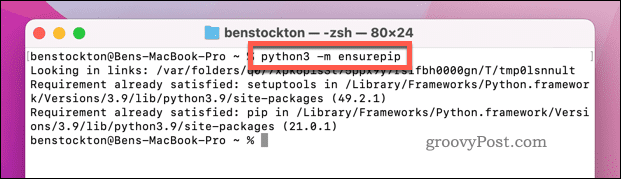
PIP-asennusskriptin käyttäminen Macissa Python 3:lle
Vaihtoehtoinen tapa asentaa PIP Maciin on käytä PIP-asennuskomentosarjaa (get-pip.py). Tämä on saatavilla vain Python 3 -käyttäjille.
Huomautus: Tämä skripti on turvallinen käyttää, mutta suosittelemme aina varovaisuutta salliessasi online-skriptin ajaa Macissasi. Sinun pitäisi vain käytä tätä PIP-asennusohjelmaa, jos olet tietoinen riskeistä ja jatkat mielelläsi. Muussa tapauksessa käytä sen sijaan jotain muuta menetelmää.
Get-pip-skriptin käyttäminen PIP: n asentamiseen Maciin:
- Avaa Terminaali sovellus Launchpadin kautta.
- Kirjoita Terminaaliin kiemura https://bootstrap.pypa.io/get-pip.py -o get-pip.py ja paina Tulla sisään.
- Sallia kiemura aika ladata skripti Mac-tietokoneellesi.
- Kun se on valmis, kirjoita python3 get-pip.py ja paina Tulla sisään.
- Anna aikaa asennuksen valmistumiseen.
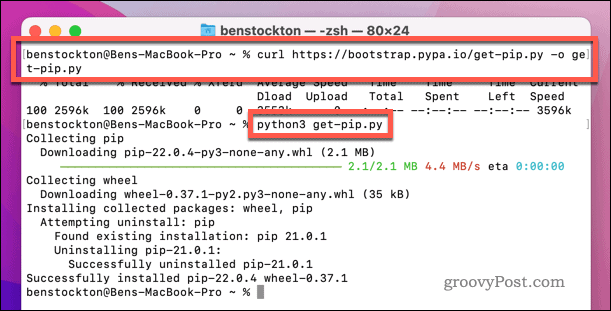
Kuinka käyttää Homebrew'ta PIP: n asentamiseen Maciin
Jos haluat helpomman tavan asentaa PIP, voit tehdä sen käytä Homebrew'ta tehdä se. Homebrew on kolmannen osapuolen avoimen lähdekoodin paketinhallinta Mac-tietokoneellesi. Sen avulla voit nopeasti asentaa sovelluksia Terminal-sovelluksen kautta, mukaan lukien PIP.
Ennen kuin jatkat, varmista asenna Homebrew Mac-tietokoneellesi.
Homebrew'n käyttäminen PIP: n asentamiseen Maciin:
- Avaa Terminaali sovellus Launchpad-valikon kautta.
- Kirjoita Terminal-ikkunaan brew asenna python ja paina Tulla sisään.
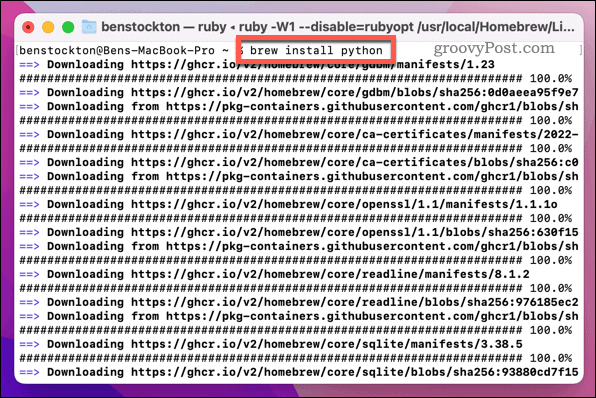
- Homebrew asentaa Pythonin uusimman version (mukaan lukien PIP). Anna aikaa valmistua.
- Viimeistele PIP-asennus kirjoittamalla brew unlink python && brew link python ja paina Tulla sisään.

Kuinka tarkistaa PIP-versiosi Macissa
Oletko äskettäin päivittänyt Python-asennuksesi ja haluat tarkistaa, että PIP-versiosi on ajan tasalla? Onneksi voit nopeasti tarkistaa PIP-versiosi Terminal-sovelluksella.
Voit myös suorittaa tämän komennon tarkistaaksesi, että PIP on asennettu oikein Maciin.
PIP-versiosi tarkistaminen Macissa:
- Avaa Terminal-sovellus.
- Kirjoita Terminaaliin pip – versio ja paina Tulla sisään.
- Vaihtoehtoisesti kirjoita python3 -m pip -versio ja paina Tulla sisään.
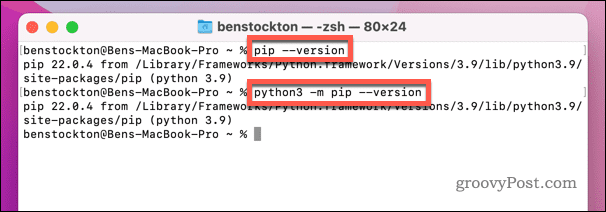
PIP: n päivittäminen Macissa
macOS: n mukana tulee Pythonin vanhentunut versio. Jos olet päivittänyt uudemman version, sinulla voi olla vanhempi PIP-versio. Sinun on ehkä päivitettävä PIP myös, jos päivität Python-versiosi myöhemmin.
PIP: n päivittäminen Macissa:
- Avaa Terminal-sovellus.
- Kirjoita Terminaaliin python3 -m pip install – upgrade pip ja paina Tulla sisään.
- Odota, että komento on valmis. Jos uusin versio on asennettu, PIP palauttaa a vaatimus on jo täytetty viesti.
- Tarkista, onnistuiko päivitys kirjoittamalla pip – versio ja paina Tulla sisään.
- Jos PIP-versio ei ole muuttunut, toista yllä olevat vaiheet.
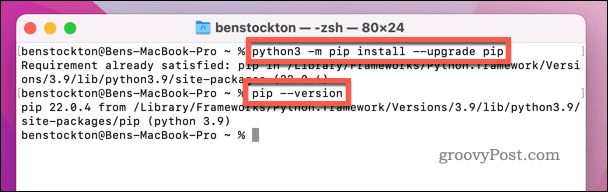
Pythonin käyttö macOS: ssä
Jos olet noudattanut yllä olevia ohjeita oikein, sinun pitäisi pystyä asentamaan PIP for Python nopeasti Maciin. Voit sitten käyttää sitä ulkopuolisten pakettien ja Python-kirjastojen asentamiseen virallinen PyPI-arkisto.
Käytätkö Pythonia macOS Terminal -sovelluksessa? Haluat ehkä kokeilla näitä hyödyllisiä Mac Terminal -komentoja Seuraava.
Kuinka löytää Windows 11 -tuoteavain
Jos sinun on siirrettävä Windows 11 -tuoteavain tai vain tehtävä käyttöjärjestelmän puhdas asennus,...
Google Chromen välimuistin, evästeiden ja selaushistorian tyhjentäminen
Chrome tallentaa selaushistoriasi, välimuistisi ja evästeet erinomaisesti, jotta se optimoi selaimesi suorituskyvyn verkossa. Hänen tapansa...
Myymälähintojen vastaavuus: Kuinka saada verkkohinnat kaupassa tehdessäsi ostoksia
Myymälästä ostaminen ei tarkoita, että sinun pitäisi maksaa korkeampia hintoja. Hintavastaavuustakuiden ansiosta saat verkkoalennuksia tehdessäsi ostoksia...
Disney Plus -tilauksen lahjoittaminen digitaalisella lahjakortilla
Jos olet nauttinut Disney Plus -palvelusta ja haluat jakaa sen muiden kanssa, näin voit ostaa Disney+ Gift -tilauksen...
